许多用户报告说看到大量名为TW-*的空文件夹。TMP在其Windows 32 / 11 PC上的System10文件夹下。通常,这些文件夹位于系统上的此位置 C:WindowsSystem32configsystemprofileAppDataLocal 中。但是,有时用户也会在 C:WindowsTemp 位置找到这些临时文件夹。这些文件夹的名称在不同的设备上会有所不同,但名称的开头将具有TW,名称末尾将具有.tmp。这些是Windows创建的随机文件夹,您会注意到这些临时文件夹不包含任何其他文件或文件夹,并且是空的。
如果您在Windows 11 / 10 PC上注意到这些随机文件夹,并且想知道这些文件夹是什么,请继续阅读本文。在这篇文章中,我们讨论了这些随机文件夹是什么,为什么创建它们,以及删除它们是否安全。

什么是TW-*。TMP 文件夹及其创建方式的原因?
ProvTool.exe(预配包运行时处理工具)是一个系统进程,负责创建这些空的 TW-*。 Windows 11/10 中的 TMP 文件夹。此过程可帮助Windows配置系统,以便为用户提供基本服务和功能。此过程会自动运行,并执行任务计划程序的“预配”文件夹中的任务,路径为“任务计划程序库MicrosoftWindows管理预配”。
在事件查看器日志中已注意到,每当此过程意外终止并显示错误代码 (0x8007042B) 时,都会在 System32 文件夹中随机创建这些空的临时文件夹。在这里,有一个名为 Logon 的任务,它运行系统进程 ProvTool.exe。这被认为是Windows中的一个错误,将在即将推出的更新中修复。
删除这些文件夹是否安全?
这些临时文件夹是空的,可以从您的 Windows 系统中删除,没有任何问题。如果您从PC中删除它们,您的系统将不会有任何问题。
即使您不想删除这些文件夹,也不会有任何问题,因为这些文件夹不包含任何其他文件/文件夹,也不会占用PC上的任何存储空间。
禁用登录任务将解决空文件夹问题
许多面临此问题的用户建议禁用任务计划程序的登录任务将解决在Windows PC的System32文件夹中创建空文件夹的问题。这是自动执行ProvTool的任务.exe禁用它将解决问题。
由于此登录任务是负责配置系统功能(如网络)的系统任务,因此禁用此任务可能会在系统上产生其他问题。因此,建议您删除这些临时空文件夹或保持原样。
修复创建 TW-* 的窗口。TMP 文件夹
为了永久阻止Windows创建这些TW-*。TMP空文件夹,您可以禁用系统任务,该任务主要负责在PC上自动启动ProvTool.exe系统进程。禁用任务后,Windows 将不会创建任何名为 TW-* 的空文件夹。系统32中的TMP。但是,如上所述,不建议禁用此任务。
执行以下步骤以禁用导致Windows 11 / 10 PC上此问题的系统任务。
第 1 步。使用 Windows + R 组合键打开“运行”对话框。
第 2 步。键入 taskschd.msc 并按 Enter 打开任务计划程序。
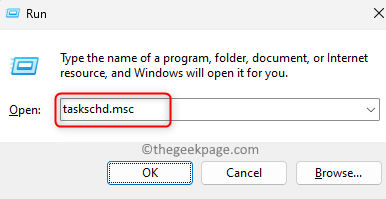
第 3 步。在任务计划程序中,浏览下面左窗格中提到的文件夹。
任务计划程序库 –> 微软 –> Windows –>管理 –> 供应
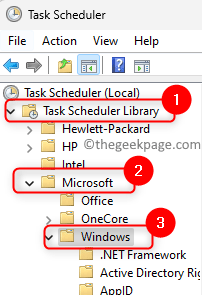
第 4 步。现在,在右侧,查找名为 Logon的任务。
第5步。右键单击登录任务,然后选择选项禁用。
第 6 步。禁用此任务后,它将不会运行,并且不会在 System32 文件夹中创建临时空的 TW-*.tmp 文件夹。
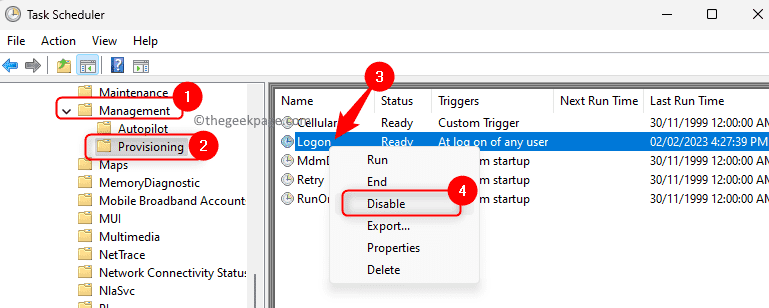
注意:可以使用 Powershell 或命令提示符,并使用以下命令禁用登录任务。
SchTasks /Change /Disable /TN "MicrosoftWindowsManagementProvisioningLogon"

 我爱收益
我爱收益




![Xbox 应用程序无法在 Windows 11 中选择云端硬盘 [8 种方式]-我爱收益](https://www.5ishouyi.com/wp-content/uploads/2023/02/xbox-open-min.png)




















